Product Guide
Find comprehensive software Guides and learn how to work with them


Jika Anda menggunakan HitPaw Toolkit tapi tidak tahu cara memulai. Ini adalah tempat terbaik untuk Anda.
Sebelum memulai dengan HitPaw, Anda perlu memeriksa apa persyaratan sistem yang dibutuhkan HitPaw.
Persyaratan sistem: Mendukung Windows10/Windows 8/Windows 7(64 bit).
Resolusi: 768px, 1080px, 2K, 4K, 5K.
Klik tombol “Unduh” di situs resmi HitPaw atau unduh langsung via tombol di bawah.
Jendela penginstalan akan muncul. Bahasa dipilih sesuai dengan bahasa sistem Anda, Anda dapat mengubahnya berdasarkan kebutuhan Anda. Pilih "Saya menerima perjanjian" untuk melanjutkan. Jalur tujuan akan ditetapkan sebagai "C:\Program Files (x86)\HitPaw Toolkit" secara default. Klik "Jelajahi" untuk beralih ke tempat mana pun Anda ingin menyimpan file.
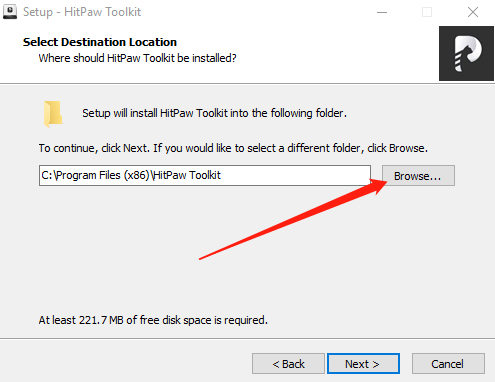
Klik “Install” untuk memulai proses instalasi.
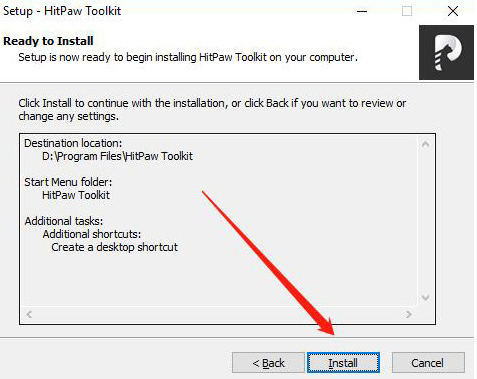
Setelah proses selesai. Klik “Selesai” untuk menyelesaikan menginstall HitPaw Toolkit.

Setelah instalasi, jalankan program, klik menu pengaturan di sudut kanan untuk mencari “Daftar”, pilihlah. Jendela registrasi akan muncul.
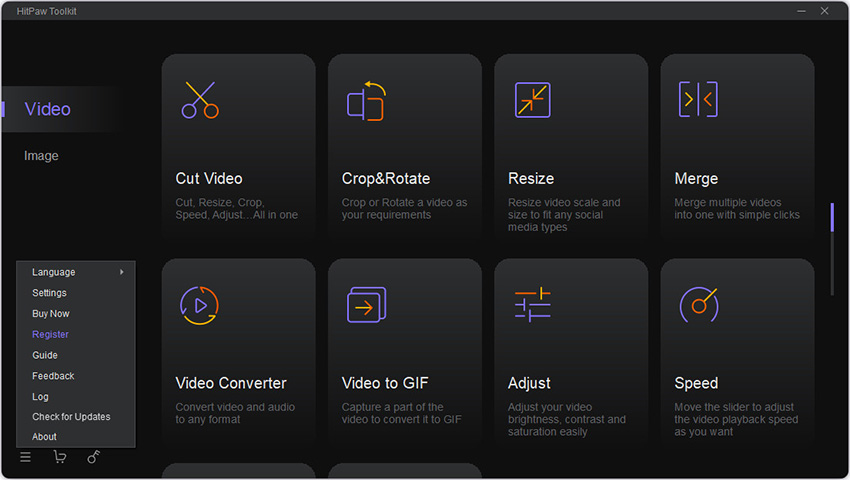
Jika Anda sudah membeli lisensi dari situs resmi HitPaw, Anda bisa copy dan paste email lisensi dan kode registrasi yang Anda terima ke jendela registrasi untuk langsung mengaktifkannya. Jika Anda tidak membeli lisensi, pergi beli lisensi terlebih dahulu.
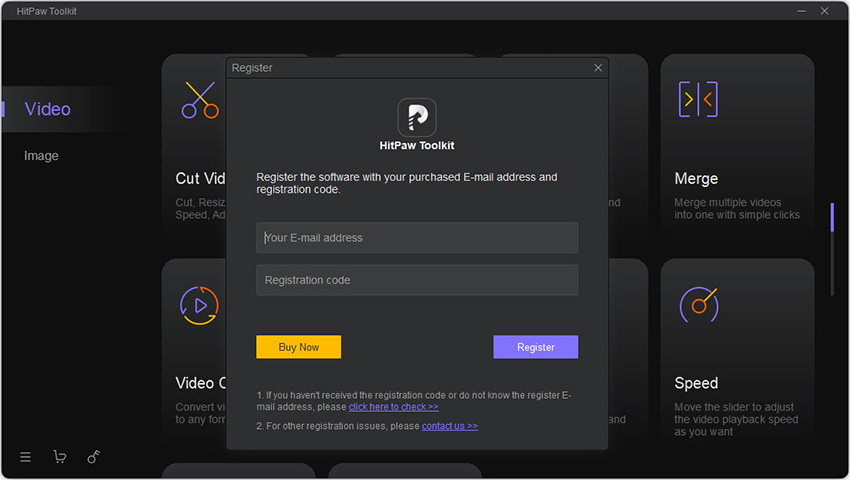
Klik tombol “Daftar” setelah Anda yakin semua email lisensi dan kode sudah benar. Anda akan menerima notifikasi sukses registrasi setelah terdaftar.
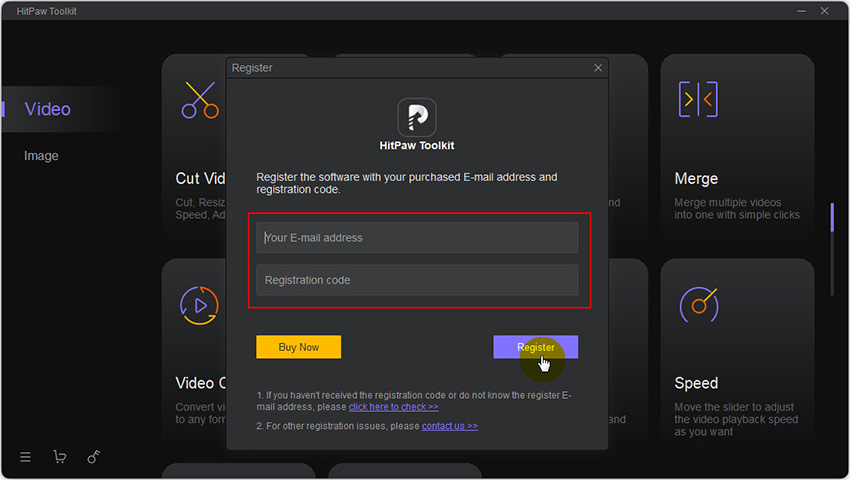
Cari ikon desktop program. Klik kanan dan pilih “Buka Lokasi File”.
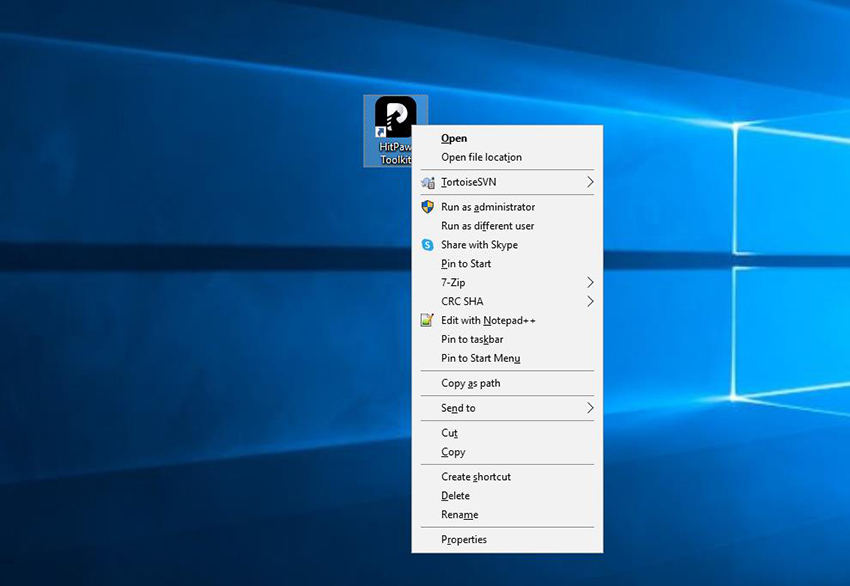
Cari “unins000” dan klik dua kali. “Apakah Anda yakin ingin menghapus HitPaw dan semua komponennya?”. Pilih “Ya”.
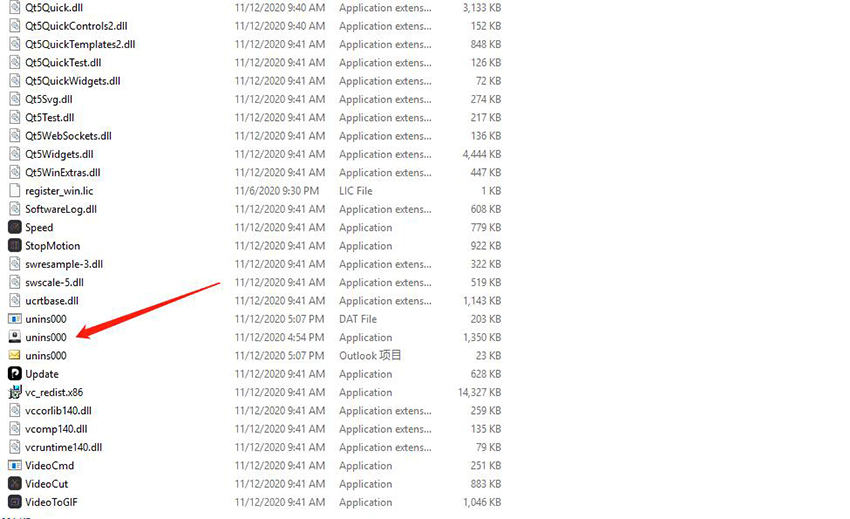
Lalu akan mulai menghapus semua file dari HitPaw. Beberapa detik kemudian, Anda akan mendapatkan jendela “HitPaw berhasil dihapus dari komputer Anda”.
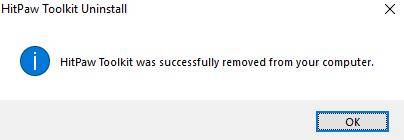
Untuk mempelajari lebih lanjut tentang HitPaw Toolkit, silakan periksa opsi Berikutnya, atau kembali ke bilah menu atas untuk memilih panduan yang Anda butuhkan.